Loading...
Terdapat 36 fitur pada menu Review pada Microsoft Word yang dijelaskan dalam artikel berikut
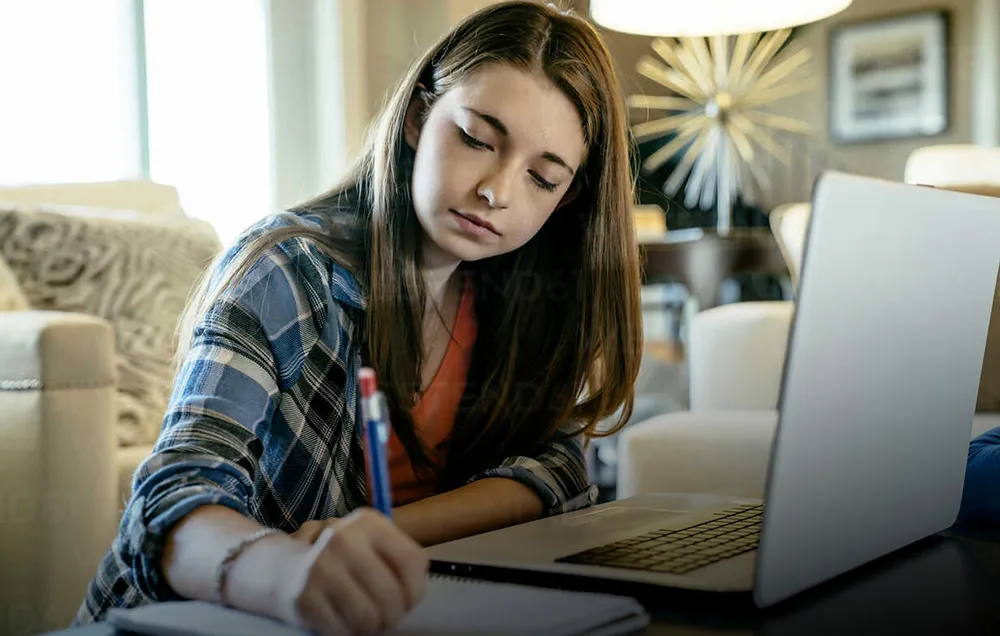
Microsoft Word merupakan software pengolah kata yang sangat sering kali digunakan untuk menulis dokumen. Software ini memiliki dukungan fitur menu yang cukup beragam. Beberapa fitur menu dari Microsoft Word meliputi: File, Home, Insert, Draw, Design, Layout, References, Mailings, Review, View, dan Help. Ikon menu maupun fitur yang ada di Microsoft Word, umumnya terus mengalami pembaruan seiring waktu, namun dari segi fungsi biasanya hanya menyesuaikan saja untuk kemudahan penggunaan.
Setiap menu yang ada di Microsoft Word memiliki submenu atau Ribbon Group, yang berisi beberapa ikon perintah. Kali ini kami akan menjelaskan fungsi dari menu Review di Microsoft Word. Menu Review berisi beragam menu untuk membuka beberapa fitur untuk memeriksa ejaan, aksesibilitas, pengucapan audio teks, bahasa, mengisi komentar pada teks, men-tracking perubahan dokumen, dan fitur-fitur lainnya. Untuk lebih jelas mengenai fungsi-fungsi ikon atau fitur pada menu View, simak penjelasan berikut ini.
Lihat Juga : 200 Shortcut Microsoft Word Lengkap

Menu Review adalah salah satu menu yang memungkinkan author untuk melakukan review teks, grammar, bahasa yang digunakan, mengisi komentar pada tulisan, serta fitur-fitur peninjauan pada lembar kerja. Anda dapat mencoba beragam ikon perintah dari menu Review untuk Anda gunakan sesuai kebutuhan. Berikut ini beberapa fitur yang tersedia pada menu Review:
Proofing: Ribbon Group pada menu review yang berfungsi untuk mengatur dan mengoreksi ejaan, tata bahasa, dan penggunaan kamus pada bahasa yang digunakan dokumen.
Speech: Ribbon Group yang satu ini yaitu submenu Speech, berfungsi untuk mengucapkan kata atau teks yang diseleksi.
Accessibility: Submenu ini berfungsi untuk mengatur akses suatu dokumen apakah mudah untuk dibaca dan diedit oleh seluruh pengguna. Aksesibilitas biasanya digunakan terlebih dahulu untuk pemeriksaan, sebelum mengirim pesan email atau berbagi dokumen.
Language: Submenu ini berfungsi untuk melakukan pengaturan dan penerjemahan bahasa dalam dokumen.
Comment: Submenu ini berfungsi untuk memberikan komentar atau keterangan pada suatu kata asing.
Tracking: Submenu yang berfungsi untuk melakukan pelacakan pada perubahan yang terjadi pada dokumen.
Changes: Submenu yang berfungsi untuk menyetujui maupun menolak perubahan markup yang digunakan dalam dokumen. Anda dapat terus menerima atau menolak setiap perubahan yang ada sampai Anda selesai melakukan peninjauan semua dokumen.
Compare: Sub menu ini berfungsi untuk membandingkan dan menggabungkan beberapa dokumen dalam satu tampilan program Word.
Protect: Submenu ini berfungsi untuk mengatur suatu dokumen agar bisa atau tidak diedit, serta diformat oleh pengguna lain.
Ink: Submenu Ink berfungsi untuk menyembunyikan teks agar tidak muncul saat dicetak atau di print.
Lihat Juga : 10 Cara Menambahkan Hyperlink di Microsoft Word
Itulah penjelasan lengkap mengenai fungsi ikon menu Review pada Microsoft Word. Beberapa ikon perintah pada menu Review akan sangat membantu Anda untuk memeriksa ejaan, grammar, aksesibilitas teks, menambahkan isian komentar, meng-compare maupun menggabungkan dokumen, dan fitur-fitur lainnya. Dengan mempelajari fungsi-fungsi dari ikon menu yang ada pada menu Review, tentunya akan membuat Anda semakin semangat dan familiar dalam mengerjakan dokumen apa saja.
Jika Anda memiliki pertanyaan atau pendapat yang ingin Anda sampaikan, silakan tulis melalui kolom komentar di bawah ini. Terima kasih dan selamat mencoba!
Penulis : Yunita Setiyaningsih | Editor : Rudi Dian Arifin